So beheben Sie beschädigte oder beschädigte SD -Karte in Windows 10, 11
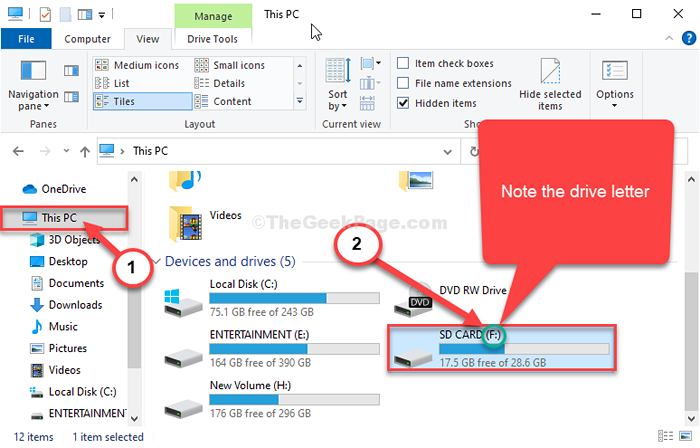
- 4635
- 1359
- Levke Harnapp
Wirft Ihre Micro SD -Karte eine beschädigte Nachricht auf? Wenn Sie keine Daten in Ihre Micro -SD -Karte lesen/ schreiben können, gibt es ein Problem. Befolgen Sie einfach diese einfachen Schritte, um das Laufwerk mit einem neuen Etikett zu formatieren, um das Problem zu lösen.
Fix-1 verwenden Sie den Befehl chkdsk-
CHKDSK ist ein Befehl, mit dem jedes Laufwerk für alle Arten von Fehlern analysiert und versuchen kann, ihn zu beheben.
1. Sie können einfach auf den Datei -Explorer zugreifen, indem Sie drücken Windows -Schlüssel+e.
2. Jetzt müssen Sie auf "klicken"Dieser PC“.
3. Beachten Sie den Antriebsbuchstaben des problematischen Laufwerks (Beispiel- Für uns der Laufwerksbrief des SD Karte ist "F:”)).
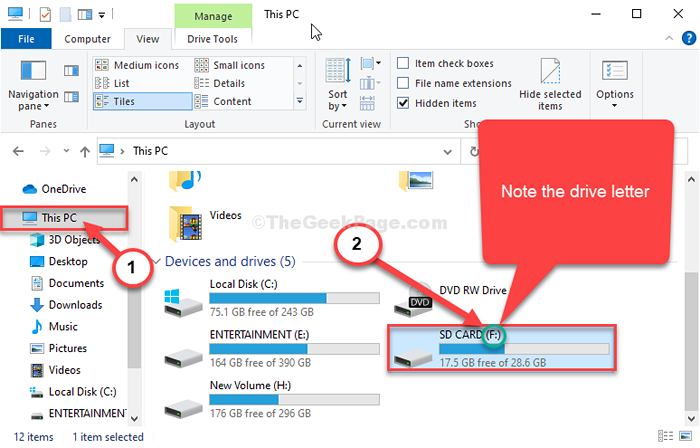
Schließen Dateimanager Fenster.
4. Typ "CMD”Im Suchfeld.
5. Dann, Rechtsklick An "Eingabeaufforderung" und wähle "Als Administrator ausführen“.

Eingabeaufforderung mit administrativen Rechten werden eröffnet.
6. In Eingabeaufforderung Fenster, Kopieren Einfügen und ändern Sie den Befehl und drücken Sie dann Eingeben Nachdem es ausgeführt wurde.
chkdsk /f
[Ersetze das mit dem Antriebsbrief, den Sie in Notiz gemacht haben Dateimanager.
Beispiel- Für uns wird der Befehl so aussehen-
chkdsk /f f:
]
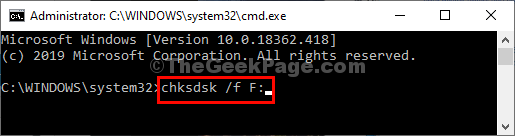
Dieser Vorgang kann eine Weile dauern, bis er abgeschlossen ist.
Schließen Eingabeaufforderung Fenster.
Fix-2-Format und erstellen Sie eine neue Partition-
Das Formatieren und Erstellen einer neuen Partition kann dieses Problem lösen.
1. Zuerst müssen Sie drücken Windows -Schlüssel+s und Typ “CMD“.
2. Dann, Rechtsklick An "Eingabeaufforderung" und wähle "Als Administrator ausführen“.

3. Um die Partition der Festplatte zu kennen, führen Sie diese Codes im Terminal aus.
Datenträgerlistendisk
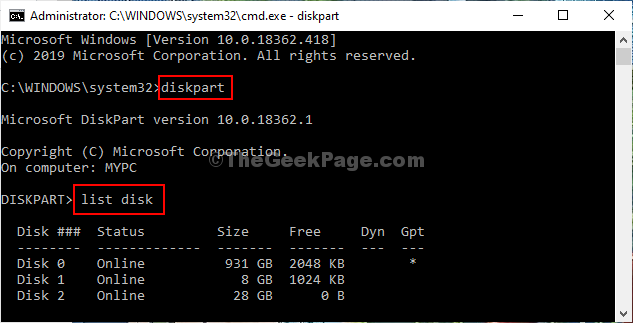
4. Nochmal Kopieren Einfügen Und ändern Diese Befehle eins von anderen und Schlagen Eingeben Nach jedem von ihnen.
Wählen Sie die Festplattesauber
[NOTIZ- Ersetze das "”Mit der Zahl neben dem Laufwerk, bei dem es sich um eine SD -Karte handelt (beachten Sie die Größe, um die tatsächliche Festplatte zu verstehen)
Für diesen Computer ist es „Festplatte 2“. Der Befehl sollte also sein-
Wählen Sie Disk 2]
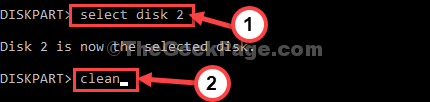
5. Eine neue Partition zu erstellen, Kopieren Einfügen Dieser Befehl und dann schlägt Eingeben es ausführen.
Erstellen Sie eine Partition primär
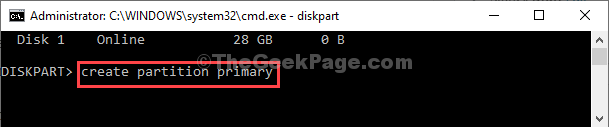
6. Die neue Partition in formatieren in FAT32 Format, Kopieren Einfügen Dieser Befehl und dann klicken Eingeben.
Format fs = fat32 label = neu
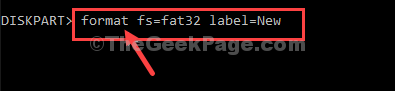
Der Formatierungsprozess dauert eine Weile.
Schließen Eingabeaufforderung Fenster.
Versuchen Sie nun, auf die SD -Karte zuzugreifen. Es wird funktionieren.
- « So aktivieren Sie Stereo -Mix in Windows 10/11
- So beheben Sie Druckerbedarfsanwendungsintervention in Windows 10/11 »

